En raison de facteurs géographiques, horaires ou autres limitations, on ne peut parfois pas se réunir au même endroit pour effectuer des conférences. Pour le moment, il faut utiliser Internet pour organiser des vidéoconférences pour discuter des affaires et arranger le travail. De ce fait, pour prendre des notes sur la réunion ou partager le contenu de visioconférence avec des collègues, on a besoin d'enregistrer une visioconférence.
Cependant, puisqu'il existe plusieurs logiciels permettant d'effectuer une conférence à distance en ligne, comme ZOOM, Skype, Teams, Hangouts, Google Meet, GoToMeeting, etc., comment effectuer l'enregistrement avec la haute qualité sur les différentes applications ? Ici, nous vous allons présenter 3 outils d'enregistrement efficacement.
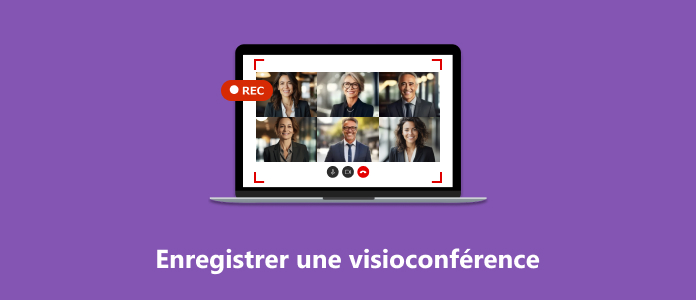
AnyMP4 Screen Recorder est destiné à enregistrer toutes les activités sur l'écran de l'ordinateur, y compris une visioconférence. À l'aide de ce programme, vous pouvez enregistrer une téléconférence sans perte de qualité et enregistrer l'audio depuis le son du système et la voix du microphone en fonction de vosbesoins.
En outre, il est possible de sauvegarder des vidéos de visioconférence en format vidéo MP4, MOV, WMV, TS, AVI, etc., et de prendre une capture d'écran en cours de l'enregistrement pour enregistrer des informations importantes.
Étape 1. Ouvrir le logiciel d'enregistrement de visio
Téléchargez et installez premièrement l'enregistreur vidéo sur votre PC ou Mac. Ensuite, ouvrez ce programme et cliquez sur le mode « Enregistreur Vidéo » pour commencer à enregistrer la visio.

Étape 2. Ajuster l'effet de l'enregistrement
Personnalisez la zone d'enregistrement par faire glisser des bords selon la taille de l'écran de votre réunion, ou cliquez sur directement Plein pour enregistrer toute l'écran de votre ordinateur.
Et puis, faite glisser les boutons de « Son Système » et de « Microphone » vers ON pour activer les sources audio d'enregistrement depuis des participants à une réunion et vous-même.
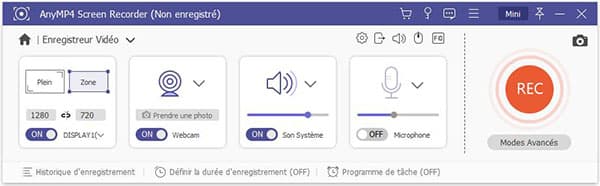
Étape 3. Régler des paramètres de l'enregistrement
Cliquez sur le bouton en forme d'engrenage « Réglages d'enregistrement », et il va ensuite une fenêtre Préférences. Et puis, cliquez sur « Sortie » dans la barre latérale, pour définir le format vidéo de sortie comme MP4, AVI, MOV, etc., le dossier de destination et d'autres réglages d'enregistrement.

Étape 4. Enregistrer une visioconférence
Lorsque la visioconférence commence, cliquez sur « REC » pour effectuer l'enregistrement. En cours d'enregistrement, vous pouvez annoter la vidéo selon vos besoins, comme Rectangle, Ellipse, ajout d'un Ligne/une Flèche, dessine par Crayon/Brosse à air, ajouter un texte sur la video, etc.
Une fois la visioconférence termine, cliquez sur le bouton Arrêt. Et puis, on peut prévisualiser la visioconférence et couper cette enregistrement vidéo avant de la sauvegarder.

Si vous ne voulez pas télécharger un logiciel et souhaitez effectuer l'enregistrement de visio gratuitement, un enregistreur en ligne est un choix approprié. Cependant, il se peut que l'effet de l'enregistrement ne puisse pas vous satisfaire et ne peut pas faire des opérations de montage en cours de l'enregistrement.
Ici, on prend le cas d'AnyMP4 Enregistreur d'Écran Gratuit en Ligne pour expliquer comment enregistrer une visio.
Étape 1. Accédez au site de l'enregistreur gratuit par l'URL https://www.anymp4.fr/enregistreur-decran-gratuit-en-ligne/.
Étape 2. Cliquez sur le bouton « Lancer l'enregistrement », et puis installez un launcher selon des instructions et l'interface de l'enregistrement va s'afficher sur l'écran.

Étape 3. Réglez la zone à enregistrement par faire glisser les points de contrôle de la bordure selon la taille de l'écran de visioconférence.
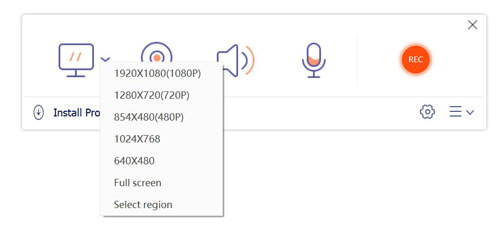
Étape 4. Activez la source audio Haut-parleur et Microphone sur l'interface de l'enregistreur.
Étape 5. Cliquez sur le bouton « REC » pour procéder à l'enregistrement de visio.
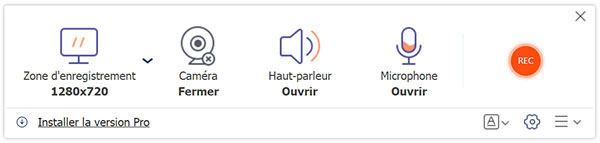
Zoom est un logiciel de visioconférence qui vous permet d'enregistrer des réunions vidéo et vous pouvez l'utiliser sur votre ordinateur de bureau ou votre appareil mobile.
Il prend en charge la fonction d'enregistrement de visio, donc, il peut aussi considérer comme un logiciel de capture la vidéo et l'audio de visio. Vous pouvez enregistrer l'audio et la vidéo de la réunion au début ou pendant la réunion. Mais cela ne vous donnera pas de fonctionnalités d'édition, et si vous n'êtes pas l'hôte de la réunion, il peut y avoir une notification lorsque vous enregistrez la vidéo.
Ainsi, si vous souhaitez enregistrer une vidéoconférence zoom, vous pouvez utiliser AnyMP4 Screen Recorder. Ou utiliser directement la fonction d'enregistrement de conférence Zoom.
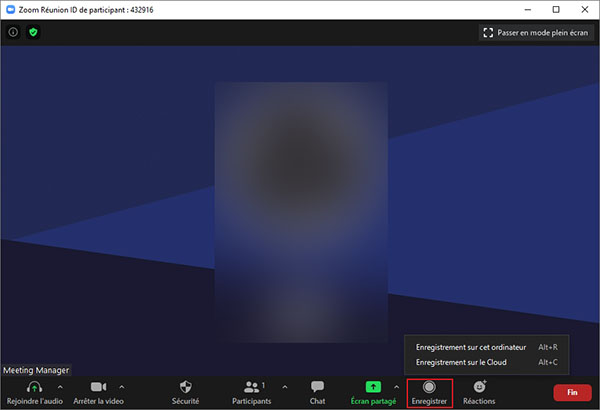
Étape 1. Vous pouvez d'abord rejoindre ou lancer une vidéoconférence.
Étape 2. Sélectionnez ensuite Enregistrer parmi les options en bas. Si vous n'êtes pas l'hôte de la réunion, lorsque vous enregistrez la réunion, tous les participants recevront une notification de l'enregistrement de la réunion.
Étape 3. Ensuite, vous pouvez commencer à enregistrer la vidéo. Pendant l'enregistrement, vous pouvez activer le microphone ou le son du système informatique.
Étape 4. Enfin, cliquez sur le bouton Terminer l'enregistrement.
1. Quel est le meilleur logiciel d'enregistrement vidéo gratuit pour enregistrer une visio ?
Il existe de nombreux types de logiciels d'enregistrement d'écran sur le marché pour répondre à différents besoins. Vous pouvez utiliser AnyMP4 Screen Recorder, OBS Studio, Bandicam, VLC, QuickTime Player, etc. sur votre Windows ou Mac. Mais si vous voulez enregistrer une visio de haute qualité et l'exporter dans un format MP4, MOV, WMV…, on vous recommande utiliser AnyMP4 Screen Recorder.
2. Comment enregistrer une vidéo sur PC gratuitement sans logiciel ?
Que vous enregistriez une vidéoconférence ou un jeu, vous pouvez utiliser les outils d'enregistrement en ligne gratuits suivants : Anymp4, 123apps, veed.io et bien plus encore. Non seulement ils sont faciles à utiliser, mais ils vous permettent également d'enregistrer gratuitement. Mais vous devez maintenir un bon environnement réseau.
3. Comment enregistrer une vidéo avec VLC ?
VLC n'est pas seulement un lecteur vidéo sur PC et Mac couramment utilisé, mais il peut également vous aider à enregistrer des vidéoconférences. Vous devez d'abord démarrer VLC, accéder à la page principale et cliquer pour ouvrir un flux réseau. Ensuite saisissez l'URL de la vidéo que vous voulez enregistrer. Puis, appuyez sur Ctrl + shift + R. Cliquez enfin sur le bouton de fin d'enregistrement.
4. Comment enregistrer appel WhatsApp sur iPhone/Android et PC ?
Si vous êtes un utilisateur de téléphone mobile, vous pouvez utiliser directement la fonction d'enregistrement vidéo. Si vous souhaitez enregistrer sur l'ordinateur, vous pouvez utiliser un logiciel d'enregistrement vidéo professionnel, Anymp4 . Vous pouvez afficher l'écran de votre téléphone portable sur l'écran de l'ordinateur via la fonction Téléphone, puis sélectionner l'enregistrement.
5. Comment enregistrer un clip vidéo dans Microsoft Teams ?
Ouvrez d'abord Teams, puis sélectionnez le menu d'édition dans le coin supérieur droit et cliquez sur Démarrer l'enregistrement. Attendez ensuite la fin de l'enregistrement et cliquez sur le bouton Terminer l'enregistrement. Il convient de noter que la vidéo enregistrée expirera dans un certain laps de temps et que l'enregistrement n'inclura pas d'annotations.
Conclusion:
Voilà les 3 méthodes d'enregistrer une visioconférence sur PC ou Mac, et si vous voulez un effet d'enregistrement meilleure, nous vous conseillerions certainement d'utiliser un enregistreur professionnel, AnyMP4 Screen Recorder.
De plus, ce programme vous permet également d'enregistrer un gameplay sur PC, des conversations par Webcam, et enregistrer l'audio depuis le son de l'ordinateur ou le micro, pour résoudre la plupart de problème sur l'enregistrement vidéo ou audio sur l'ordinateur.
 Cliquez ici pour poster un commentaire.
Cliquez ici pour poster un commentaire.